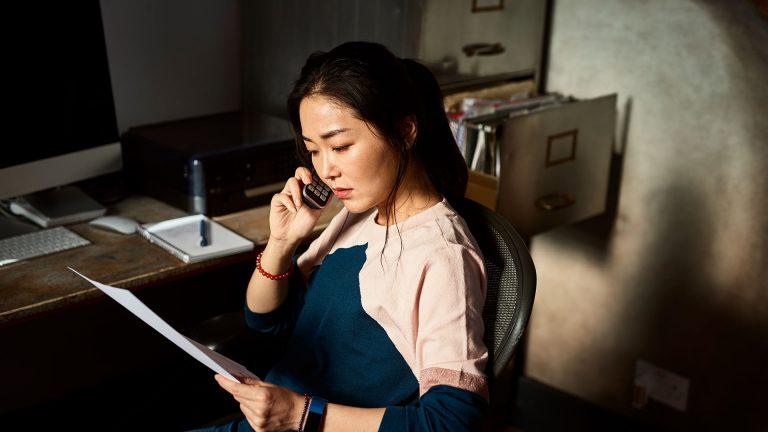Du bist gerade mittendrin in einer spannenden Netflix-Serie – da bricht die Internetverbindung ab. An der Fritzbox blinkt die Power-LED. Egal, welches Lämpchen blinkt, häufig ist es ein Zeichen dafür, dass etwas nicht stimmt. Arbeitet der Router normal, leuchten die Lämpchen in der Regel dauerhaft. Wenn bei der Fritzbox Anzeigen blinken, kann das verschiedene Ursachen haben. Was sie bedeuten und wie du vorgehen kannst, erklärt UPDATED in diesem Ratgeber.
Hinweis: Die meisten Modems von AVM haben fünf LED. Welche Lampen vorhanden sind und wie sie bezeichnet sind, hängt vom Modell des AVM-Routers ab. Dieser Ratgeber bezieht sich auf das Topmodell für DSL-Verbindungen Fritzbox 7590 beziehungsweise den Nachfolger Fritzbox 7590 AX.
Eine Fritzbox ist mit verschiedenen Lämpchen ausgestattet, von denen einige dauerhaft leuchten oder blinken, sobald der Router eingeschaltet ist. Du kannst daran ablesen, ob das Gerät läuft, ob ein Anruf geführt wird und ob eine WLAN-Verbindung besteht.
Bei der Fritzbox 7590 und vielen anderen AVM-Routern sind folgende Lämpchen vorhanden:
- Power/DSL
- WLAN
- Fon/DECT
- Connect/WPS
- Info
Wenn du deinen AVM-Router das erste Mal in Betrieb nimmst, blinkt an der Fritzbox die Power-LED – die genaue Bezeichnung auf der Fritzbox lautet Power/DSL. Diese LED blinkt auch, wenn du den AVM-Router erneut mit Stromnetz und DSL-Anschluss verbindest, nachdem du zuvor den Stecker gezogen hattest. Die Fritzbox baut dann eine Verbindung zum DSL-Anbieter auf. Dieser Vorgang kann laut Hersteller AVM bis zu zehn Minuten dauern, in denen die LED mit der Bezeichnung Power blinkt. Ist die Internetverbindung hergestellt, leuchtet die LED dauerhaft. Diesen Vorgang solltest du nicht unterbrechen, sondern abwarten.
Beginnt die Power-LED des Routers zu blinken, während er in Betrieb ist, weist das darauf hin, dass er keine DSL-Verbindung herstellen kann.
Diese Möglichkeiten hast du, um den Fehler zu beheben:
- Kontrolliere, ob das DSL-Kabel, das vom Router zur Wand führt, richtig eingesteckt ist – sowohl im Gerät als auch in der Wandbuchse. Kappe die Verbindung und verbinde es neu.
- Schaue nach, ob das Kabel defekt ist. Hat es Knicke, Risse oder andere Beschädigungen? Tausche in dem Fall das Kabel aus.
- Starte die Box neu: Ziehe den Stecker aus der Steckdose, warte 60 Sekunden und verbinde das Gerät wieder mit dem Strom.
- Hast du gerade den Provider gewechselt oder die Zugangsdaten verändert? Gib die Informationen auf der Weboberfläche der Fritzbox neu ein. Klicke dazu links in der Spalte auf Assistenten und anschließend auf Internetzugang einrichten. Folge den vorgegebenen Schritten.
- Überprüfe, ob das Problem bei deinem Internet-Provider liegt. Gehe dazu mit dem Smartphone und über das Mobilfunknetz auf die Webseite des Anbieters. Alternativ kannst du bei dem übergreifenden Dienst Allestörungen überprüfen, ob eine allgemeine Störung des Anschlusses vorliegt. Ist dein Provider betroffen, kannst du nur abwarten, bis die Störung behoben ist.
Tipp: Weitere Schritte, mit denen du Verbindungsprobleme beheben kannst, zeigt der UPDATED-Ratgeber Fritzbox-WLAN geht nicht: So löst du das Problem.
Die WLAN-LED des AVM-Routers zeigt dir an, ob das drahtlose Internet eingeschaltet ist und funktioniert. Leuchtet sie grün, ist das WLAN aktiviert.
Die WLAN-LED der Fritzbox blinkt immer dann,
- wenn das WLAN ausgeschaltet war und wieder eingeschaltet wird – und umgekehrt.
- wenn du kurz zuvor die WLAN-Konfiguration über die Weboberfläche der Fritzbox verändert hast.
- wenn du externe Geräte über die WPS-Taste mit der Box gekoppelt hast und die Verbindung hergestellt wird.
In diesen Fällen wartest du einfach ab, bis das WLAN-Lämpchen wieder stetig leuchtet. Hört das Blinken nicht auf, kannst du die Taste neben der LED drücken, um das drahtlose Internet zu deaktivieren. Ein erneuter Tastendruck schaltet es wieder ein.
Tipp: Leuchtet die WLAN-LED gar nicht, obwohl die Fritzbox eingeschaltet ist? Drücke auf die Taste daneben, um das drahtlose Internet wieder zu aktivieren.
Die Fon/DECT-Leuchte an der Fritzbox leuchtet nur, wenn du gerade telefonierst. Die LED blinkt,
- wenn du eine Mailbox-Sprachnachricht erhalten hast. Voraussetzung ist, dass dein Telefon-Provider diese Funktion unterstützt. Die Nachricht hörst du ab, indem du über das Tastenfeld eines Telefons, das mit der Box verbunden ist, **600 eingibst.
- wenn du ein DECT-Schnurlostelefon an der Fritzbox angemeldet hast und es gerade verbunden wird. Warte ab, bis der Vorgang beendet ist.
- wenn du ein Smart-Home-Gerät in deinem WLAN angemeldet hast und der Vorgang noch andauert. Warte, bis er abgeschlossen ist.
Tipp: Du findest ein mit der Fritzbox verbundenes Schnurlostelefon nicht mehr? Wenn du auf die Taste neben der Fon/DECT-LED drückst, spürst du es wieder auf – denn dann gibt es einen Ton von sich.
Die Connect/WPS-LED leuchtet nur, wenn gerade ein neues Gerät im Heimnetzwerk angemeldet wird. Dann kann sie blinken, schnell blinken oder aufleuchten. Je nachdem hat das eine andere Bedeutung:
- Das Lämpchen blinkt, während du ein externes Gerät über WPS mit dem Router verbindest. Das kann ein Drucker, ein anderes WLAN-Gerät, ein DECT-Telefon oder ein Smart-Home-Device sein. Die Taste neben der LED verwendest du, um Fritzbox und Modell zu koppeln.
- Die LED leuchtet auf, wenn die Verbindung zwischen Router und Gerät erfolgreich hergestellt wurde.
- Die Leuchte blinkt schnell, wenn es ein Problem bei der Koppelung gibt, weil bei zwei Geräten gleichzeitig die WPS-Funktion aktiviert ist. In dem Fall drückst du erneut auf die WPS-Taste, um den Vorgang zu wiederholen.
Die Info-LED ist im Normalfall inaktiv. Sie kann je nach Ereignis nicht nur grün blinken und leuchten, sondern auch rot.
Folgende Informationen erhältst du auf diese Weise:
- Blinkt die Info-LED grün, wird das Betriebssystem der Fritzbox gerade aktualisiert oder du hast einen USB-Surfstick von AVM am Router angeschlossen.
- Leuchtet oder blinkt die Diode rot, gibt es einen Fehler, zum Beispiel beim Update des Betriebssystems. Rufe die Weboberfläche der Fritzbox auf, um herauszufinden, was das Problem ist und wie du es lösen kannst. Die entsprechenden Hinweise findest du auf der Startseite mit der Bezeichnung Übersicht. Sie stehen ganz oben in roter Schrift.
- Leuchtet die LED grün, wirst du über ein Ereignis informiert, das du selbst festgelegt hast – etwa, wenn der WLAN-Gastzugang aktiv ist.
Tipp: Du kannst für die grün blinkende Leuchtdiode weitere Ereignisse bestimmen, zu denen du eine Information erhalten willst. Zum Beispiel kann sie signalisieren, wenn das Daten- oder Zeitvolumen für deinen Internetvertrag aufgebraucht ist.
Öffne an deinem Computer einen Browser und rufe die Fritzbox-Weboberfläche auf. Gib dein Passwort ein, das du bei der ersten Nutzung festgelegt hast.
- Gehe in der linken Menüleiste zum Punkt System.
- Tippe auf Tasten und LEDs und wähle den Reiter Info-Anzeige.
- Im Bereich Frei Wählbar steht die Liste Info-LED. Klappe sie auf, indem du darauf klickst.
- Wähle aus der Auflistung das gewünschte Ereignis aus.
- Bestätige mit Übernehmen.
Tipp: Im Reiter LED-Anzeige auf der Seite Tasten und LEDs kannst du einstellen, wie hell die Leuchtdioden leuchten sollen. Zur Wahl stehen drei Stufen. Mit einem Haken vor dem entsprechenden Feld legst du fest, dass sich die LED-Helligkeit zusätzlich an das Umgebungslicht anpasst. Setzt du ein Häkchen vor LED-Anzeige ausschalten, leuchten die Lämpchen gar nicht mehr. Sie blinken nur noch, wenn es eine wichtige Statusänderung gibt.
Jede Fritzbox hat verschiedene Leuchtdioden auf der Oberseite, meist sind es fünf. Diese können entweder leuchten, blinken oder ausgeschaltet sein. Je nachdem liefern sie dir eine andere Information. Du erfährst so zum Beispiel, ob der Router ein Update macht, ob gerade ein WLAN-Gerät angemeldet wird oder ob eine DSL-Verbindung besteht. Bei der Fritzbox 7590 kannst du konfigurieren, bei welchen Ereignissen die Info-LED aktiv sein soll – und wie hell die fünf Lämpchen leuchten sollen.
Disclaimer Die OTTO (GmbH & Co KG) übernimmt keine Gewähr für die Richtigkeit, Aktualität, Vollständigkeit, Wirksamkeit und Unbedenklichkeit der auf updated.de zur Verfügung gestellten Informationen und Empfehlungen. Es wird ausdrücklich darauf hingewiesen, dass die offiziellen Herstellervorgaben vorrangig vor allen anderen Informationen und Empfehlungen zu beachten sind und nur diese eine sichere und ordnungsgemäße Nutzung der jeweiligen Kaufgegenstände gewährleisten können.